Apa yang harus dilakukan saat perangkat Galaxy tidak dapat melakukan atau menerima panggilan
Jika Anda tidak membuat panggilan dari perangkat Galaxy, mungkin karena kerusakan kartu SIM, masalah pada akun atau operator, atau pengaturan perangkat. Cek panduan di bawah untuk menemukan solusinya.
Sebelum mencoba rekomendasi di bawah ini, pastikan apakah perangkat lunak di perangkat Anda dan aplikasi terkait sudah diperbarui ke versi terbaru. Untuk memperbarui perangkat lunak seluler Anda, ikuti langkah ini:
Langkah 1. Buka Pengaturan > Pembaruan perangkat lunak.
Langkah 2. Ketuk Unduh dan instal.
Langkah 3. Ikuti petunjuk di layar.
Cek sinyal seluler dan status layanan Anda
Anda dapat mengalami masalah panggilan telepon jika berada di area dengan penerimaan sinyal yang buruk atau jika ada masalah pada akun atau operator Anda.
- Jika Anda memiliki penerimaan sinyal yang buruk, maka bar jaringan di pojok kanan atas akan kosong atau hanya terisi sedikit. Jika kondisinya seperti itu, pindahlah ke lokasi dengan sinyal yang lebih kuat.
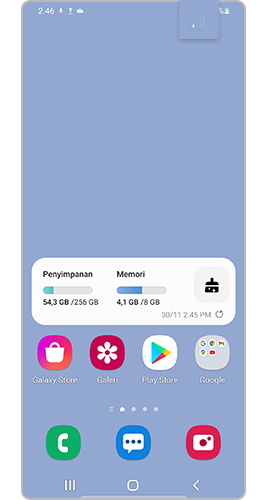
- Verifikasikan bahwa akun Anda dalam keadaan baik.
- Perangkat Anda mungkin mengalami masalah sementara penerimaan sinyal dari tower seluler. Coba reboot perangkat Anda.
Pengaturan perangkat mungkin yang menghalangi Anda melakukan atau menerima panggilan. Periksa apakah Mode terbang diaktifkan atau jika perangkat Anda memblokir nomor tidak dikenal atau nomor pribadi.
Matikan Mode terbang
Langkah 1. Buka Pengaturan dan ketuk Koneksi.
Langkah 2. Jika Mode terbang aktif, matikan dan periksa apakah koneksi Anda sudah stabil kembali.
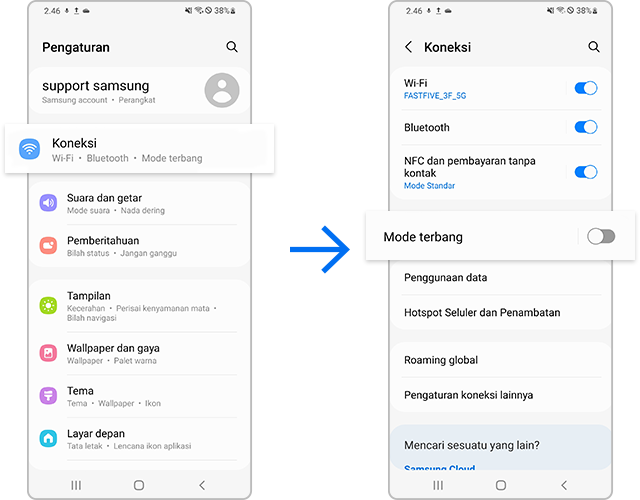
Periksa apakah perangkat Anda memblokir nomor tidak dikenal atau nomor pribadi
Kualitas panggilan Anda mungkin terpengaruh oleh kartu SIM yang rusak. Periksa apakah kartu SIM Anda rusak atau tidak terpasang dengan benar.
Catatan:
- Posisi Kartu SIM mungkin berbeda tergantung model perangkat.
- Untuk menguji kartu SIM Anda, hubungi operator seluler Anda. Jika ada perangkat lain di dekat Anda yang menggunakan operator yang sama, Anda dapat mengetes kartu SIM Anda pada perangkat tersebut.
- Jika masalah tetap muncul setelah memasang kartu SIM yang normal, coba reboot perangkat Anda. Anda mungkin harus me-reboot lebih dari satu kali.
Jika Anda baru saja mengganti operator pada ponsel yang sama, Anda mungkin perlu menghubungi operator saat ini untuk memrogram ulang perangkat Anda. Hubungi penyedia layanan Anda untuk mendapat bantuan.
Catatan:
- Setelah setiap langkah, coba lakukan panggilan untuk melihat apakah masalahnya sudah teratasi.
- Garansi tidak dapat mengkover kerusakan fisik, tapi Anda masih dapat booking janji untuk perbaikan. Cek Pusat Dukungan untuk informasi selengkapnya.
- Screenshot dan menu perangkat mungkin berbeda-beda tergantung pada model perangkat dan versi perangkat lunak.
Terima kasih atas tanggapan Anda
Mohon jawab semua pertanyaan.
RC01_Static Content


















